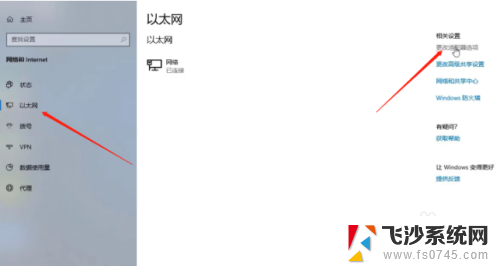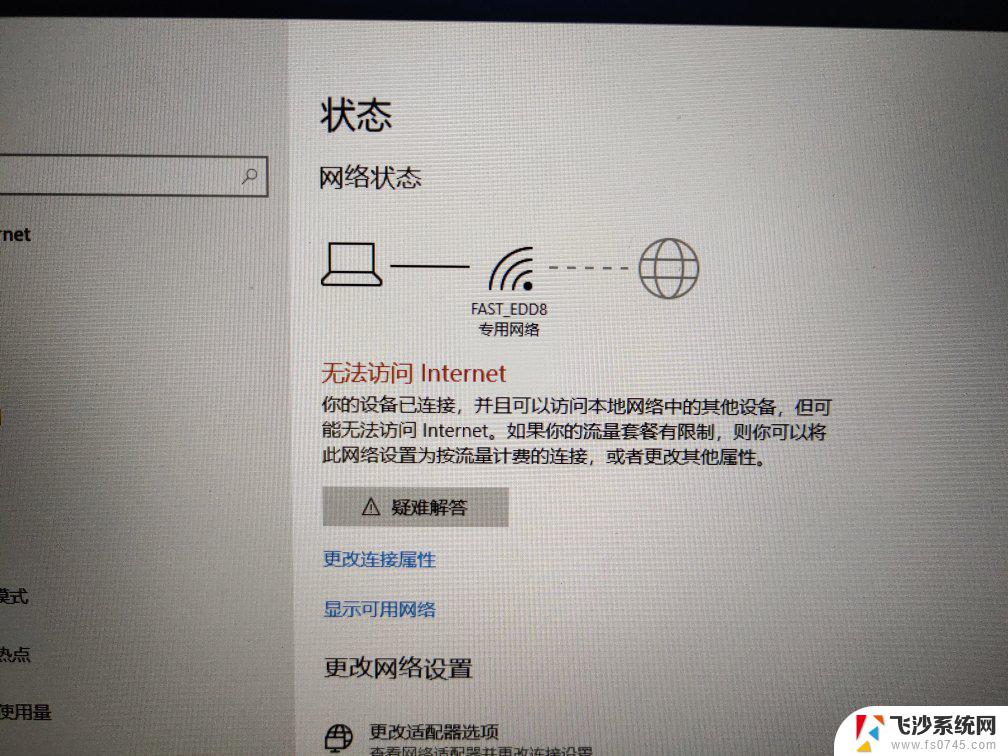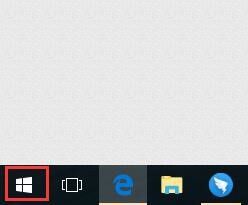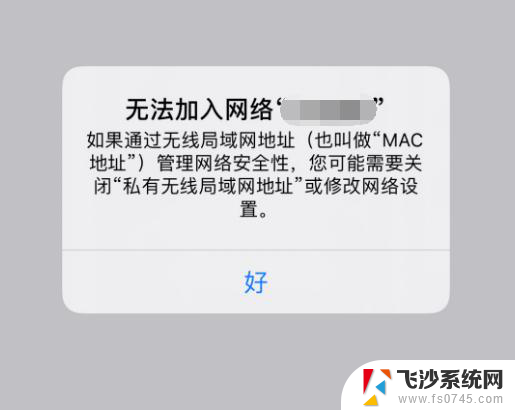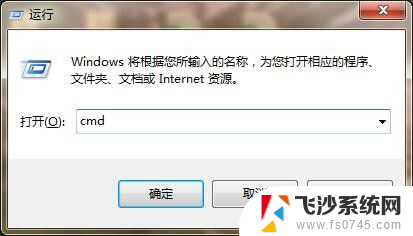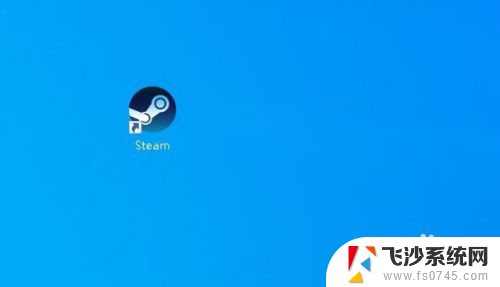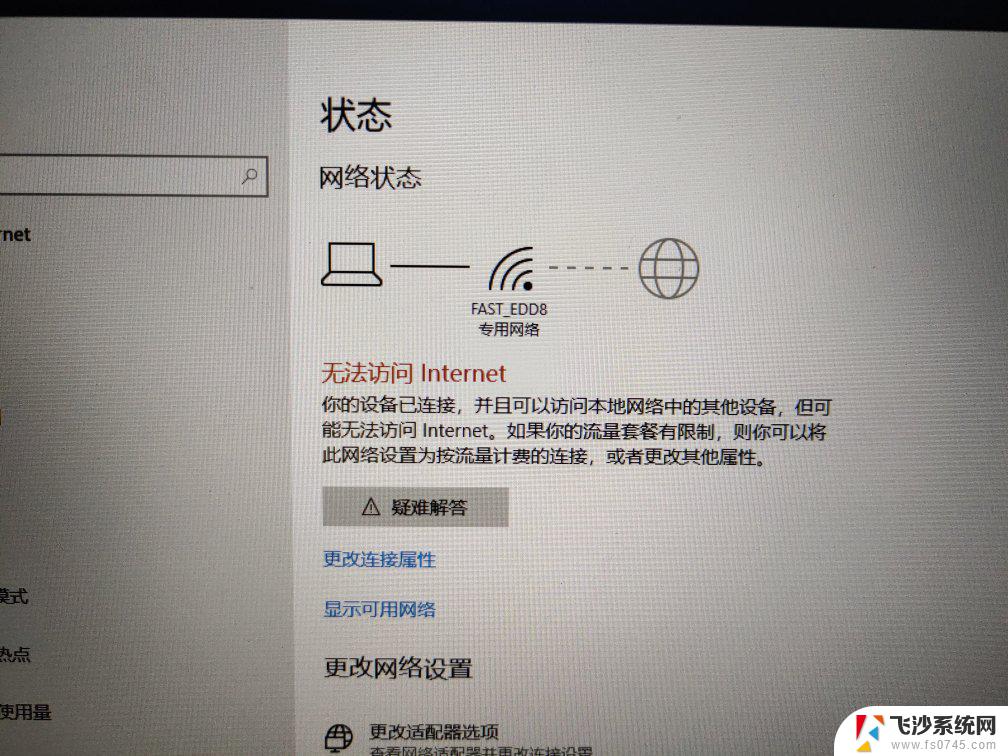网络无internet怎么办 联网状态下电脑一直显示无internet连接怎么解决
在现代社会网络已经成为人们生活中不可或缺的一部分,有时候我们可能会遇到一些困扰,比如突然无法连接上互联网或者电脑显示无internet连接的情况。面对这样的问题,我们需要冷静思考并采取一些解决方法。本文将从网络无internet和电脑显示无internet连接两个方面出发,为大家提供一些解决问题的建议。无论是在网络无法连接的情况下,还是电脑一直显示无internet连接,我们都可以通过一些简单的操作来恢复正常的上网状态。接下来我们将一一为大家解答。
步骤如下:
1. 打开电脑中的网络设置界面并选择“以太网”进入,随后在右侧打开“更改适配器选项”。
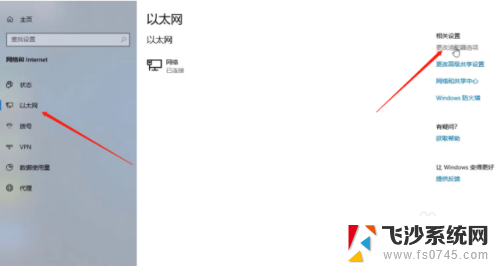
2.在打开的网络连接选项中,右键选中显示无internet连接的选项。随后点击“属性”进入。
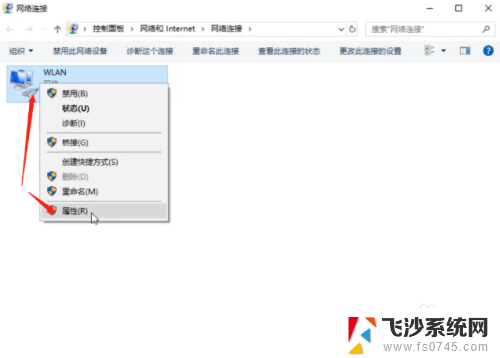
3.电脑会弹出对应的属性窗口,直接点击“安装”进入下一步操作。

4.开始选择“协议”进行“添加”,如图所示:
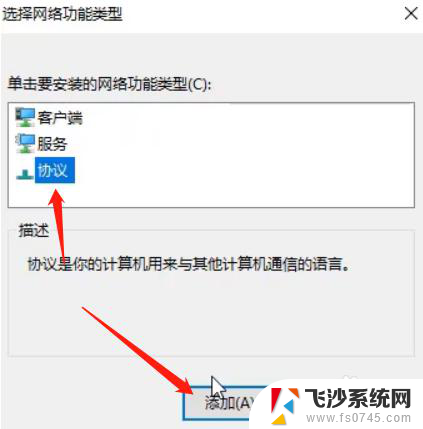
5.电脑会弹出选择网络协议窗口,直接选中如图所示的协议,最后点击确定。这时候电脑联网却显示无internet连接的问题就成功解决了,如果有遇到一样问题的用户就可以参考以上教程。
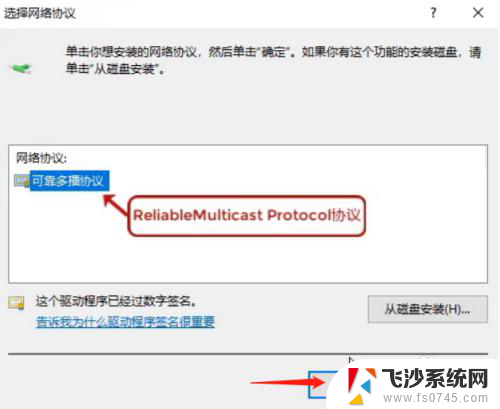
以上就是网络无Internet怎么办的全部内容,有出现这种情况的朋友可以尝试以上方法来解决,希望对大家有所帮助。